Anpassung der Katalogoberfläche
Die Gestaltung der Katalogoberfläche basiert auf sogenannten Templates. Es gibt HTML-Templates für den Aufbau einer Seite und CSS-Templates für das Layout. Die HTML-Templates enthalten außerdem Programmcode in der Skriptsprache PHP, in welcher die Webseiten von VuFind programmiert sind. Alle Templates zusammen werden als Theme bezeichnet.
In diesem Kapitel werden wir ein eigenes Theme anlegen, den Footer von VuFind anpassen und das VuFind-Logo gegen ein eigenes Logo austauschen. Diese Schritte sollen Ihnen exemplarisch ein Grundverständnis für die Anpassung von Themes in VuFind geben.
Eigenes Theme erstellen
Mit Version 4.1 bietet VuFind ein Kommandozeilen-Tool, um ein neues Theme zu erstellen. Das letzte Wort im folgenden Befehl definiert den Namen für das neue Theme (hier werden wir malis14 verwenden).
php /usr/local/vufind/public/index.php generate theme malis14
Die Dateien für das neue Theme liegen anschließend im Ordner /usr/local/vufind/themes/malis14. Die lokale Konfigurationsdatei /usr/local/vufind/local/config/vufind/config.ini wurde automatisch angepasst. Sie können nun über die Webseite in einem neuen Menüpunkt Layout zwischen dem Standard-Theme (Bootstrap) und dem neuen Theme umschalten.
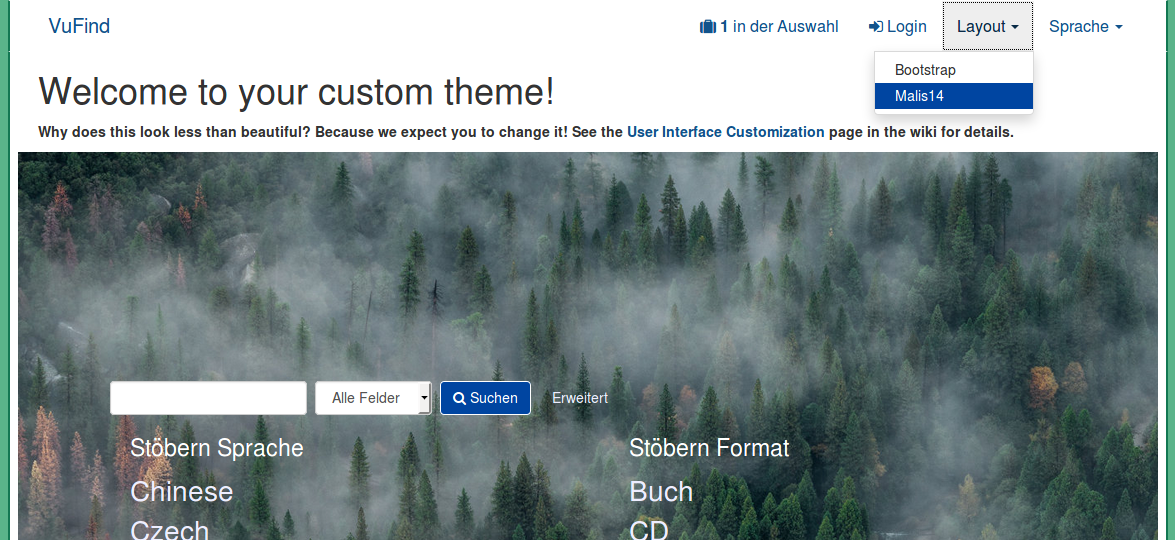
Anpassung des Footers
Kopieren Sie mit dem folgenden Befehl die Template-Datei footer.phtml aus dem Standard-Theme (/usr/local/vufind/themes/bootstrap3/templates/) in das Verzeichnis templates Ihres Themes.
cp /usr/local/vufind/themes/bootstrap3/templates/footer.phtml /usr/local/vufind/themes/malis14/templates/
Öffnen Sie anschließend die Datei mit einem Text Editor, löschen Sie die folgenden Zeilen und speichern Sie die Datei:
<li><a href="<?=$this->url('alphabrowse-home')?>"><?=$this->transEsc('Browse Alphabetically')?></a></li><li><a href="<?=$this->url('search-reserves')?>"><?=$this->transEsc('Course Reserves')?></a></li><li><a href="<?=$this->url('content-page', ['page' => 'asklibrary']) ?>"><?=$this->transEsc('Ask a Librarian')?></a></li><li><a href="<?=$this->url('content-page', ['page' => 'faq']) ?>"><?=$this->transEsc('FAQs')?></a></li>
Durch die Löschungen wurde die Möglichkeit zum Aufruf der Funktionen „Alphabetisch durchstöbern“ (Browse Alphabetically), Semesterapparat (Course Reserves), „Fachauskunft der Bibliothek“ (Ask a Librarian) und „Häufig gestellte Fragen“ (FAQs) auf der Startseite von VuFind entfernt. Diese Funktionen werden wir innerhalb des Tutorials nicht konfigurieren.
Die Änderung wird sofort auf der Webseite sichtbar:

Änderung des Logos über dem Suchschlitz
Legen Sie im Verzeichnis /usr/local/vufind/themes/malis14 das gewünschte Logo ab. Wenn Sie kein eigenes Logo parat haben, können Sie das hier verwendete malis.png herunterladen:
wget https://raw.githubusercontent.com/felixlohmeier/vufindtutorialde/master/media/07/malis.png -O /usr/local/vufind/themes/malis14/images/malis.png
Stellen Sie mit folgendem Befehl sicher, dass das Logo vom Webserver gelesen werden kann:
chmod +r /usr/local/vufind/themes/malis14/images/malis.png
Öffnen Sie nun im Verzeichnis /usr/local/vufind/themes/malis14/less die Datei custom.less mit einem Text Editor.
- Ersetzen Sie
@image-path: "../../local_theme_example/images";durch@image-path: "../../images"; - Ersetzen Sie den Abschnitt
headerwie folgt:
header {
.navbar {
.navbar-brand {
background-image:url('../../images/malis.png');
color:transparent;
height:100px;
width:100px;
&:hover,&:active,&:focus { color:transparent; }
}
}
}
Unter background-image tragen Sie den Pfad Ihres Bildes ein. Die Angaben bei height und width müssen den tatsächlichen Abmessungen Ihres Bildes in Pixeln entsprechen. Das hier verwendete Bild ist 100 Pixel hoch und 100 Pixel breit.
Führen Sie abschließend den folgenden Befehl im Terminal aus, um die veränderte Konfiguration zu aktivieren:
php /usr/local/vufind/util/cssBuilder.php
Der Befehl baut aus den Dateien im Verzeichnis less jedes(!) Themes eine neue Datei namens compiled.css im Unterverzeichnis css zusammen.
Wenn Sie anschließend in Firefox die VuFind-Startseite neu aufrufen, wird oben links das verwendete Logo angezeigt.

Quellen
VuFind Dokumentation: User Interface Customization (Stand 18.10.2017) https://vufind.org/wiki/development:architecture:localization
VuFind Dokumentation: LESS / SASS (Stand 2.8.2017) https://vufind.org/wiki/development:architecture:less